一、Bootstrap介绍
Bootstrap是Twitter开源的基于HTML、CSS、JavaScript的前端框架。
它是为实现快速开发Web应用程序而设计的一套前端工具包。
它支持响应式布局,并且在V3版本之后坚持移动设备优先
二、为什么要使用Bootstrap?
在Bootstrap出现之前:
命名:重复、复杂、无意义(想个名字费劲)
样式:重复、冗余、不规范、不和谐
页面:错乱、不规范、不和谐
在使用Bootstrap之后: 各种命名都统一并且规范化。 页面风格统一,画面和谐。
三、Bootstrap下载
官方地址:https://getbootstrap.com
中文地址:http://www.bootcss.com/
我们使用V3版本的Bootstrap,我们下载的是用于生产环境的Bootstrap。
四、Bootstrap模板
bootstrap-3.3.7-dist/ ├── css // CSS文件 │ ├── bootstrap-theme.css // Bootstrap主题样式文件 │ ├── bootstrap-theme.css.map │ ├── bootstrap-theme.min.css // 主题相关样式压缩文件 │ ├── bootstrap-theme.min.css.map │ ├── bootstrap.css │ ├── bootstrap.css.map │ ├── bootstrap.min.css // 核心CSS样式压缩文件 │ └── bootstrap.min.css.map ├── fonts // 字体文件 │ ├── glyphicons-halflings-regular.eot │ ├── glyphicons-halflings-regular.svg │ ├── glyphicons-halflings-regular.ttf │ ├── glyphicons-halflings-regular.woff │ └── glyphicons-halflings-regular.woff2 └── js // JS文件 ├── bootstrap.js ├── bootstrap.min.js // 核心JS压缩文件 └── npm.js
注意:由于Bootstrap的某些组件依赖于jQuery,所以请确保下载对应版本的jQuery文件,来保证Bootstrap相关组件运行正常
Bootstrap 的所有 JavaScript 插件都依赖jQuery ,必须放Jquery在前边
<meta charset="utf-8"> <meta http-equiv="X-UA-Compatible" content="IE=edge"> <!-- 兼容IE浏览器 --> <meta name="viewport" content="width=device-width, initial-scale=1"> <!-- 适用于手机等移动端--> <!-- 上述3个meta标签*必须*放在最前面,任何其他内容都*必须*跟随其后! -->
五、Bootstrap的引入
本地引入:
<link rel="stylesheet" type="text/css" href="./static/bootstrap/css/bootstrap.min.css"> <script src="./static/bootstrap/js/bootstrap.min.js"></script>
注意:引入前要先引入jQuery
在线引入:
<link href="http://cdn.bootcss.com/bootstrap/3.3.6/css/bootstrap.min.css" rel="stylesheet"> <script src="http://cdn.bootcss.com/jquery/3.0.0/jquery.min.js"></script> <script src="http://cdn.bootcss.com/bootstrap/3.3.6/js/bootstrap.min.js"></script>六
六、布局容器
6.1 布局容器
Bootstrap 需要为页面内容和栅格系统包裹一个 .container 容器。我们提供了两个作此用处的类。注意,由于 padding 等属性的原因,这两种 容器类不能互相嵌套。
.container 类用于固定宽度并支持响应式布局的容器
<div class="container"> ... </div>
.container-fluid 类用于 100% 宽度,占据全部视口(viewport)的容器
<div class="container-fluid"> ... </div>
七、 栅格系统
Bootstrap 提供了一套响应式、移动设备优先的流式栅格系统,随着屏幕或视口(viewport)尺寸的增加,系统会自动分为最多12列
7.1 栅格系统简介
栅格系统用于通过一系列的行(row)与列(column)的组合来创建页面布局,你的内容就可以放入这些创建好的布局中。下面就介绍一下 Bootstrap 栅格系统的工作原理:
- “行(row)”必须包含在
.container(固定宽度)或.container-fluid(100% 宽度)中,以便为其赋予合适的排列(aligment)和内补(padding)。 - 通过“行(row)”在水平方向创建一组“列(column)”。
- 你的内容应当放置于“列(column)”内,并且,只有“列(column)”可以作为行(row)”的直接子元素。
- 类似
.row和.col-xs-4这种预定义的类,可以用来快速创建栅格布局。Bootstrap 源码中定义的 mixin 也可以用来创建语义化的布局。 - 通过为“列(column)”设置
padding属性,从而创建列与列之间的间隔(gutter)。通过为.row元素设置负值margin从而抵消掉为.container元素设置的padding,也就间接为“行(row)”所包含的“列(column)”抵消掉了padding。 - 负值的 margin就是下面的示例为什么是向外突出的原因。在栅格列中的内容排成一行。
- 栅格系统中的列是通过指定1到12的值来表示其跨越的范围。例如,三个等宽的列可以使用三个
.col-xs-4来创建。 - 如果一“行(row)”中包含了的“列(column)”大于 12,多余的“列(column)”所在的元素将被作为一个整体另起一行排列。
- 栅格类适用于与屏幕宽度大于或等于分界点大小的设备 , 并且针对小屏幕设备覆盖栅格类。 因此,在元素上应用任何
.col-md-*栅格类适用于与屏幕宽度大于或等于分界点大小的设备 , 并且针对小屏幕设备覆盖栅格类。 因此,在元素上应用任何.col-lg-*不存在, 也影响大屏幕设备。
7.2 栅格参数
优先以大屏幕类前缀的排列为基准
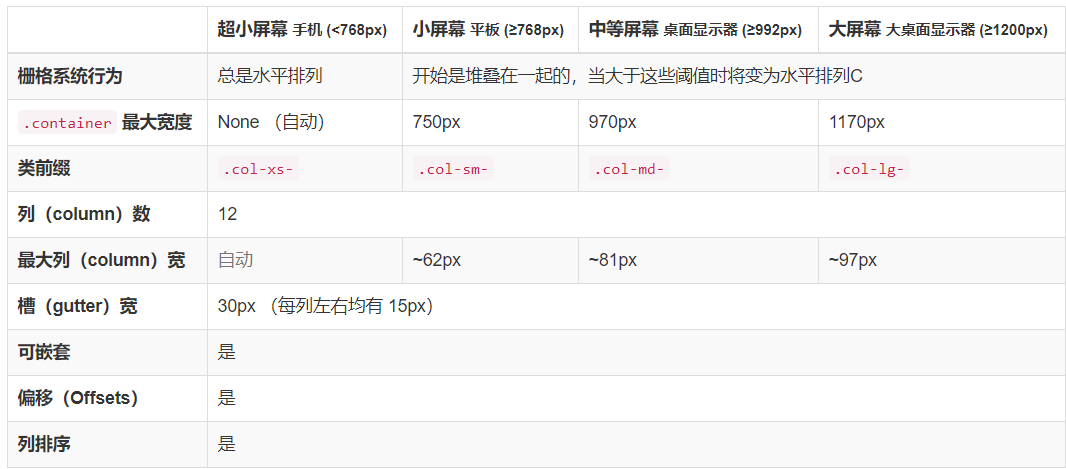
使用单一的一组 .col-md-* 栅格类,就可以创建一个基本的栅格系统,在手机和平板设备上一开始是堆叠在一起的(超小屏幕到小屏幕这一范围),在桌面(中等)屏幕设备上变为水平排列。所有“列(column)必须放在 ” .row 内。7.3 栅格系统使用
<div class="row"> <div class="col-md-1">.col-md-1</div> <div class="col-md-1">.col-md-1</div> <div class="col-md-1">.col-md-1</div> <div class="col-md-1">.col-md-1</div> <div class="col-md-1">.col-md-1</div> <div class="col-md-1">.col-md-1</div> <div class="col-md-1">.col-md-1</div> <div class="col-md-1">.col-md-1</div> <div class="col-md-1">.col-md-1</div> <div class="col-md-1">.col-md-1</div> <div class="col-md-1">.col-md-1</div> <div class="col-md-1">.col-md-1</div> </div> <div class="row"> <div class="col-md-8">.col-md-8</div> <div class="col-md-4">.col-md-4</div> </div> <div class="row"> <div class="col-md-4">.col-md-4</div> <div class="col-md-4">.col-md-4</div> <div class="col-md-4">.col-md-4</div> </div> <div class="row"> <div class="col-md-6">.col-md-6</div> <div class="col-md-6">.col-md-6</div> </div>
7.4 不同屏幕设置不同宽度
<div class="row"> <div class="col-xs-12 col-sm-6 col-md-8">.col-xs-12 .col-sm-6 .col-md-8</div> <div class="col-xs-6 col-md-4">.col-xs-6 .col-md-4</div> </div> <div class="row"> <div class="col-xs-6 col-sm-4">.col-xs-6 .col-sm-4</div> <div class="col-xs-6 col-sm-4">.col-xs-6 .col-sm-4</div> <!-- Optional: clear the XS cols if their content doesn't match in height --> <div class="clearfix visible-xs-block"></div> <div class="col-xs-6 col-sm-4">.col-xs-6 .col-sm-4</div> </div>
7.5 列偏移
用 .col-md-offset-* 类可以将列向右侧偏移。这些类实际是通过使用 * 选择器为当前元素增加了左侧的边距(margin)。例如,.col-md-offset-4 类将 .col-md-4 元素向右侧偏移了4个列(column)的宽度。
<div class="row"> <div class="col-md-4">.col-md-4</div> <div class="col-md-4 col-md-offset-4">.col-md-4 .col-md-offset-4</div> </div> <div class="row"> <div class="col-md-3 col-md-offset-3">.col-md-3 .col-md-offset-3</div> <div class="col-md-3 col-md-offset-3">.col-md-3 .col-md-offset-3</div> </div> <div class="row"> <div class="col-md-6 col-md-offset-3">.col-md-6 .col-md-offset-3</div> </div>
还可以使用.col-*-offset-0类覆盖较低网格层的偏移,如下sm覆盖了xs,单位不一致时也会产生偏移
<div class="row"> <div class="col-xs-6 col-sm-4 c1"> </div> <div class="col-xs-6 col-sm-4 c2"> </div> <div class="col-xs-6 col-xs-offset-3 col-sm-4 col-sm-offset-0 c3"> </div> </div>

7.6 列位置移动
通过使用 .col-md-push-* 和 .col-md-pull-* 类就可以很容易的改变列(column)的顺序。
<div class="row"> <div class="col-md-9 col-md-push-3">.col-md-9 .col-md-push-3</div> <div class="col-md-3 col-md-pull-9">.col-md-3 .col-md-pull-9</div> </div>

八、Bootstrap全局样式
排版、按钮、表格、表单、图片等我们常用的HTML元素,Bootstrap中都提供了全局样式。
我们只要在基本的HTML元素上通过设置class就能够应用上Bootstrap的样式,从而使我们的页面更美观和谐
8.1 标题相关
<h1>一级标题36px</h1> <h2>二级标题30px</h2> <h3>三级标题24px</h3> <h4>四级标题18px</h4> <h5>五级标题14px</h5> <h6>六级标题12px</h6> <!--除了使用h标签,Bootstrap内置了相应的全局样式--> <!--内联标签应用标题样式--> <span class="h1">一级标题36px</span> <span class="h2">二级标题30px</span> <span class="h3">三级标题24px</span> <span class="h4">四级标题18px</span> <span class="h5">五级标题14px</span> <span class="h6">六级标题12px</span>
<!--一级标题中嵌入小标题--> <h1>一级标题<small>小标题</small></h1>
8.2 文本对齐
<!--文本对齐--> <p class="text-left">文本左对齐</p> <p class="text-center">文本居中</p> <p class="text-right">文本右对齐</p>
8.3 文本大小写
<!--大小写--> <p class="text-lowercase">Lowercased text.</p> <p class="text-uppercase">Uppercased text.</p> <p class="text-capitalize">Capitalized text.</p>
8.4 表格
| Class | 描述 |
| .table-striped | 条纹状表格 |
| .table-bordered | 带边框的表格 |
| .table-hover | 鼠标悬停变色的表格 |
| .table-condensed | 紧缩型表格 |
| .table-responsive | 响应式表格 |
8.5 状态类
| Class | 描述 |
|---|---|
.active |
鼠标悬停在行或单元格上时所设置的颜色 |
.success |
标识成功或积极的动作 |
.info |
标识普通的提示信息或动作 |
.warning |
标识警告或需要用户注意 |
.danger |
标识危险或潜在的带来负面影响的动作 |
8.6 按钮
<a class="btn btn-default" href="#" role="button">Link</a> <button class="btn btn-default" type="submit">Button</button> <input class="btn btn-default" type="button" value="Input"> <input class="btn btn-default" type="submit" value="Submit">
按钮样式:
<!-- Standard button --> <button type="button" class="btn btn-default">(默认样式)Default</button> <!-- Provides extra visual weight and identifies the primary action in a set of buttons --> <button type="button" class="btn btn-primary">(首选项)Primary</button> <!-- Indicates a successful or positive action --> <button type="button" class="btn btn-success">(成功)Success</button> <!-- Contextual button for informational alert messages --> <button type="button" class="btn btn-info">(一般信息)Info</button> <!-- Indicates caution should be taken with this action --> <button type="button" class="btn btn-warning">(警告)Warning</button> <!-- Indicates a dangerous or potentially negative action --> <button type="button" class="btn btn-danger">(危险)Danger</button> <!-- Deemphasize a button by making it look like a link while maintaining button behavior --> <button type="button" class="btn btn-link">(链接)Link</button>
按钮大小
<p> <button type="button" class="btn btn-primary btn-lg">(大按钮)Large button</button> <button type="button" class="btn btn-default btn-lg">(大按钮)Large button</button> </p> <p> <button type="button" class="btn btn-primary">(默认尺寸)Default button</button> <button type="button" class="btn btn-default">(默认尺寸)Default button</button> </p> <p> <button type="button" class="btn btn-primary btn-sm">(小按钮)Small button</button> <button type="button" class="btn btn-default btn-sm">(小按钮)Small button</button> </p> <p> <button type="button" class="btn btn-primary btn-xs">(超小尺寸)Extra small button</button> <button type="button" class="btn btn-default btn-xs">(超小尺寸)Extra small button</button> </p>
8.7 图片
<img src="..." class="img-responsive" alt="Responsive image">
图片形状:
<img src="..." alt="..." class="img-rounded"> <img src="..." alt="..." class="img-circle"> <img src="..." alt="..." class="img-thumbnail">
8.8 辅助类
文本颜色:
<p> class="text-muted">...</p> <p class="text-primary">...</p> <p class="text-success">...</p> <p class="text-info">...</p> <p class="text-warning">...</p> <p class="text-danger">...</p>
背景颜色
<p class="bg-primary">...</p> <p class="bg-success">...</p> <p class="bg-info">...</p> <p class="bg-warning">...</p> <p class="bg-danger">...</p>
关闭按钮:
<button type="button" class="close" aria-label="Close"><span aria-hidden="true">×</span></button>
下拉三角:
<span class="caret"></span>
快速浮动:
<div class="pull-left">...</div> <div class="pull-right">...</div>
清除浮动:
<div class="clearfix">...</div>
内容块居中
<div class="center-block">...</div>
显示与隐藏:
<div class="show">...</div> <div class="hidden">...</div>
九、JavaScript插件
9.1 模态框
注意:需要将模态框的HTML代码放在文档的最高层级内(也就是说,尽量作为 body 标签的直接子元素),以避免其他组件影响模态框的展现和/或功能。
<button type="button" class="btn btn-primary btn-lg" data-toggle="modal" data-target="#myModal"> 点击打开模态框 </button> <!-- 模态框 --> <div class="modal fade" id="myModal" tabindex="-1" role="dialog" aria-labelledby="myModalLabel"> <div class="modal-dialog" role="document"> <div class="modal-content"> <div class="modal-header"> <button type="button" class="close" data-dismiss="modal" aria-label="Close"><span aria-hidden="true">×</span></button> <h4 class="modal-title" id="myModalLabel">模态框标题</h4> </div> <div class="modal-body"> 模态框内容 </div> <div class="modal-footer"> <button type="button" class="btn btn-default" data-dismiss="modal">关闭</button> <button type="button" class="btn btn-primary">确定</button> </div> </div> </div> </div>
模态框设置类属性:
-
通过为模态框设置
.bs-example-modal-lg和.bs-example-modal-sm来控制模态框的大小。 -
通过
.fade类来控制模态框弹出时的动画效果(淡入淡出效果)。 -
通过在
.modal-bodydiv中设置.row可以使用Bootstrap的栅格系统。
调用方式:
1.通过data属性
通过在一个触发弹出模态框的元素(例如:按钮)上添加 data-toggle="modal"属性,然后设置 data-target="#foo"属性或 href="#foo"属性,用来指向被控制的模态框。
<button type="button" data-toggle="modal" data-target="#myModal">显示模态框</button>
2.通过JS代码调用
$('#myModal').modal("show"); // 显示
$('#myModal').modal("hide") // 隐藏
3.常用参数:
| 名称 | 可选值 | 默认值 | 描述 |
|---|---|---|---|
| backdrop | true/false/'static' | true | false表示有没有遮罩层,'static'表示点击遮罩层不关闭模态框 |
| keyboard | true/false | true | 键盘上的 esc 键被按下时关闭模态框。 |
| show | true/false | true | 模态框初始化之后就立即显示出来。 |
4.方法:
$('#myModal').modal({
keyboard: false
})
9.2 轮播图
<div id="carousel-example-generic" class="carousel slide" data-ride="carousel">
<!-- Indicators -->
<ol class="carousel-indicators">
<li data-target="#carousel-example-generic" data-slide-to="0" class="active"></li>
<li data-target="#carousel-example-generic" data-slide-to="1"></li>
<li data-target="#carousel-example-generic" data-slide-to="2"></li>
</ol>
<!-- Wrapper for slides -->
<div class="carousel-inner" role="listbox">
<div class="item active">
<img src="..." alt="...">
<div class="carousel-caption">
<!--可以在这里写字,显示在图片上-->
</div>
</div>
<div class="item">
<img src="..." alt="...">
<div class="carousel-caption">
<!--可以在这里写字,显示在图片上-->
</div>
</div>
...
</div>
<!-- Controls -->
<a class="left carousel-control" href="#carousel-example-generic" role="button" data-slide="prev">
<span class="glyphicon glyphicon-chevron-left" aria-hidden="true"></span>
<span class="sr-only">Previous</span>
</a>
<a class="right carousel-control" href="#carousel-example-generic" role="button" data-slide="next">
<span class="glyphicon glyphicon-chevron-right" aria-hidden="true"></span>
<span class="sr-only">Next</span>
</a>
</div><br>